Cara Mematikan Update Windows 10 yang Praktis, Tak Makan Waktu Lama
12 Juli 2021 by FR Laluna
Cara Mematikan Update Windows 10 Secara Cepat
Bagi sebagian besar pengguna PC, Windows 10 menjadi versi terbaik dengan kelebihan yang dimiliki. Salah satu kelebihannya adalah kompatibel di banyak perangkat. Semua program yang ada di Windows 10 harus bisa dijalankan di banyak jenis perangkat. Bukan hanya di PC, melainkan juga di smartphone.
Tak berbeda jauh dengan para pendahulunya, Windows 10 juga menyediakan pilihan pembaharuan sistem operasi. Sistem operasi ini biasanya diperbarui secara otomatis di laptop ataupun komputermu. Yang membedakan dari Windows sebelumnya cara stop update-nya termasuk sulit.
Auto update bisa dimatikan dengan mengganti koneksinya ke metered. Cara mematikan update Windows 10 ini bisa diterapkan dengan syarat Windows nantinya tetap melakukan meng-update secara paksa untuk sejumlah patch penting. Untuk lebih jelasnya simak saja penjelasannya di bawah ini saja, guys!
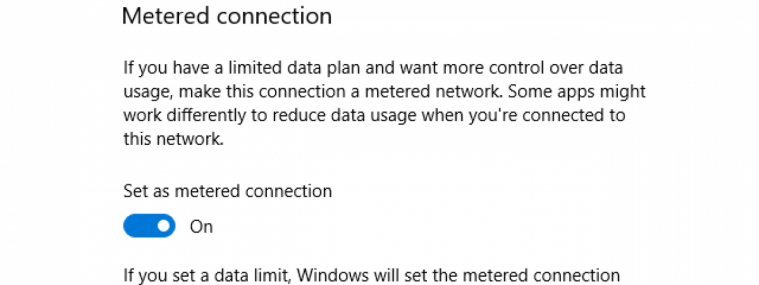
1. Memakai Metered Connection
Tujuan dari dimatikannya update windows adalah supaya bisa mengatur sendiri apa saja fitur dan aplikasi yang hendak diperbarui. Kuota juga makin hemat karena tidak setiap waktu kamu akan melakukan pembaruan.
Seperti yang telah disinggung di atas, mematikan auto update Windows bisa dilakukan dengan mengaktifkan Metered Connection. Untuk langkah yang satu ini, kamu harus connect ke Wi-Fi. Jika langkah ini belum bisa, kamu perlu coba langkah kedua sampai ketujuh.
Cara mematikan update Windows 10 dengan memakai Metered Connection antara lain sebagai berikut:
- Klik kanan di nama Wi-Fi yang sudah terhubung ke PC
- Pilih Properties
- Tekan slide bar di Set as Metered Connection. Selesai deh!
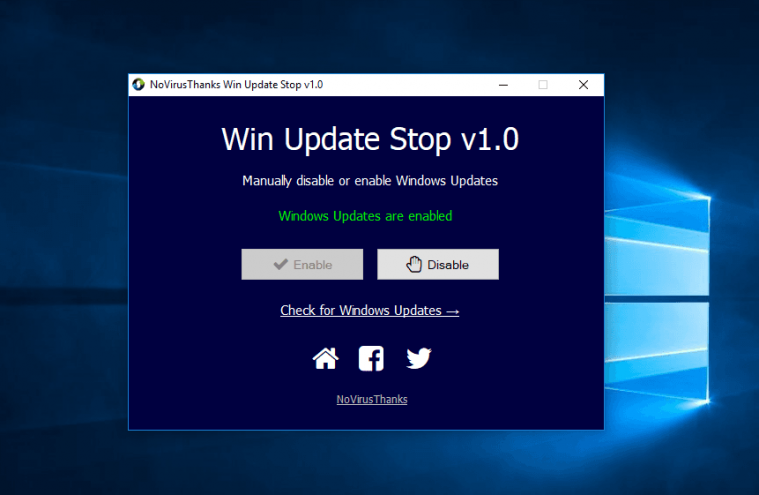
2. Menggunakan Win Update Stop
Langkah mematikan update otomatis di Windows yang paling mudah adalah dengan memakai program bantuan bernama Win Update Stop. Program dari Novirusthanks ini bisa diunduh secara gratis.
Win Update Stop tersedia bagi yang PC atau laptopnya memakai Windows XP, Vista, 7, 8, 10 baik 32 atau 64 bit. Dengan ukurannya yang kecil, kamu akan mudah download Win Update Stop dan menyimpannya.
Berikut ini cara mematikan Windows update secara permanen dengan menggunakan Win Update Stop:
- Download dan install program Win Update Stop. Jika belum ada, bisa mengunduhnya di sini
- Jika sudah ter-install, klik tombol Disable
- Setelah diklik, statusnya akan berubah menjadi Windows Updates are disabled
- Apabila berubah pikiran dan mau mengaktifkannya lagi, cukup tekan saja tombol Enable. Nantinya status akan berubah menjadi Windows Update are enabled
Baca juga: Cara Instal Windows 10
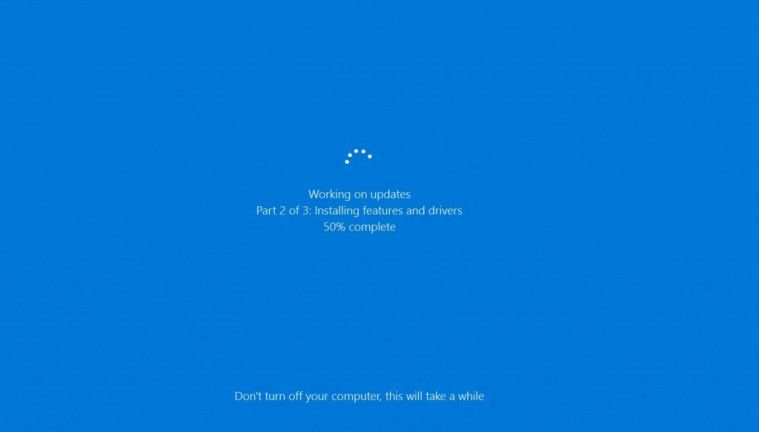
3. Memakai cara manual
Kalau mau memakai cara manual juga tidak masalah. Mematikan auto update Windows dengan memakai cara manual bisa dilakukan dengan cara sebagai berikut:
- Matikan koneksi internet untuk menjaga kelancaran prosesnya
- Buka pengaturan services dengan klik Start > ketik Services di bar, klik Enter
- Nantinya akan ada sejumlah list yang muncul. Pilih Windows Update yang akan dimatikan
- Di jendela baru, ganti pilihan Startup Type ke Disabled, tekan OK atau Apply
- Buka Regedit di menu Start dengan mengetikkan Regedit lalu Enter
- Masuk ke wuaserv dengan HKEY_LOCAL_MACHINE > System > Current ControlSet > Services > wuauserv
- Edit data di DependOnService dengan double click pada nama. Ubah value dari yang semula rpcss menjadi rpcssX
- Edit juga data ImagePath dari yang semula %systemroot%\system32\svchost.exe -k netsvcs -p menjadi %systemroot%\system32\svchostX.exe -k netsvcs -p
Untuk memastikan jika Windows update benar-benar mati, kamu bisa coba restart PC atau laptopmu. Kemudian cek statusnya di Task Manager. Untuk mengakses Task Manager, ikuti cara ini:
- Tekan ctrl + Alt + del, lalu pilih Task Manager
- Klik tab Services, cari service bernama wuauserv
- Apabila statusnya telah Stopped, artinya Windows update benar-benar telah mati
Baca juga: Cara Mengatasi Masalah di Windows 10 yang Umum Terjadi

4. Pakai Defer Upgrades
Defer Upgrades tidak akan mematikan update Windows selamanya, melainkan hanya sementara. Jangka waktu yang diberikan terbilang lama yakni hingga 8 bulan. Ketika menggunakan Defer Upgrades, lebih baik untuk mematikan fiturnya ketika PC atau laptopmu terhubung ke jaringan unlimited.
Berikut cara menonaktifkan update Windows 10 yang bisa diterapkan:
- Masuk ke pengaturan atau settings
- Pilih Update & Security
- Pada menu Windows Update, arahkan kursor ke sisi kanan, klik Advanced Options
- Beri tanda centang di pilihan Defer Upgrades
Baca juga: Cara Membagi Partisi Hardisk untuk Windows 7 dan 10

5. Melewati Configure Automatic Updates (Modifikasi Group Policy)
Mematikan auto update Windows dengan cara ini hanya bisa dilakukan di Windows 10 Education, Enterprise serta Professional alias Windows Pro. Pasalnya, Windows versi tersebut mempunyai akses ke Group Policy. Supaya nggak asal pencet, kamu perlu mengikuti panduan dari yang sudah ada.
Ini cara menonaktifkan update windows 10 pro secara permanen dengan memodifikasi Group Policy:
- Tekan kombinasi tombol dengan klik logo Windows di keyboard + R
- Ketik gpedit.msc, klik OK
- Pilih Computer Configuration, tekan Administrative Templates
- Pilih Windows Components dan klik Windows Update
- Double click Configure Automatic Updates > Disabled > OK
- Apabila ingin menyalakannya lagi, ganti saja ke Enabled
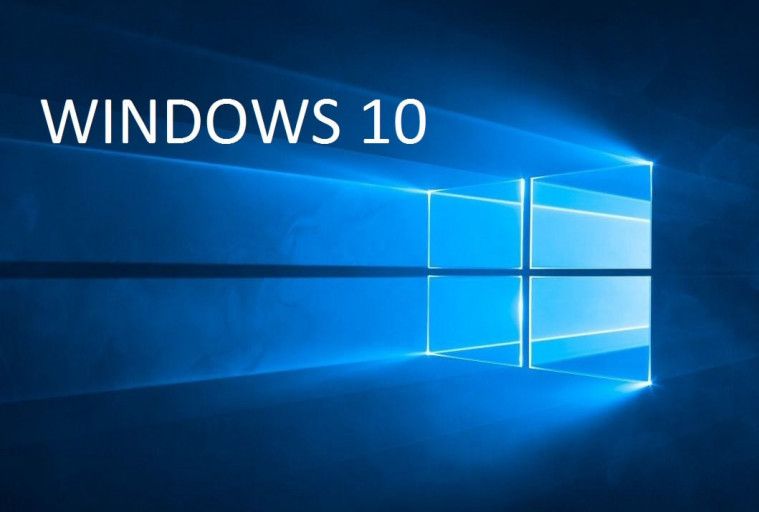
6. Matikan Services Windows Updates
Kali ini, ada cara yang bisa ditempuh untuk mematikannya secara permanen. Cara mematikan update Windows secara permanen ini termasuk juga dalam update patch security. Sebelum mencoba, pastikan jaringan internetmu stabil dan tidak lemot. Biar prosesnya berjalan dengan lancar dan tanpa gangguan.
Berikut tahapan dalam mematikan update otomatis di Windows yang dapat dicoba:
- Buka Services
- Cari Windows Update
- Klik kanan, pilih Properties
- Pilih Stop Windows Update Services dan ganti opsi Startup type-nya ke Disabled
Baca juga: Cara Sharing Printer Windows dengan dan Tanpa Wifi
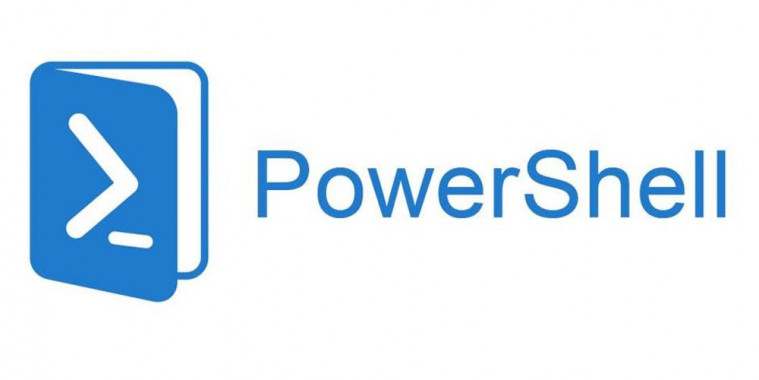
7. Menggunakan Command PowerShell
Cara mematikan auto update secara paksa melalui Command PowerShell sangat mudah. Kamu hanya perlu membuka PowerShell dan eksekusi command ini:
- stop-service wuauservset-service wuauserv –startup disabled
Jika kamu belum yakin, pastikan lagi juga tidak apa. Guna memastikan lagi jika services-nya telah mati sepenuhnya, periksa saja dengan memakai command berikut ini:
- get-wmiobject win32_service –filter “name=’wuauserv'”
Apabila sudah mati, maka StartMode-nya yaitu Disabled, dan State-nya yaitu Stopped. Jika mau menghidupkan lagi, eksekusi saja command di bawah ini:
- set-service wuauserv –startup manualstart-service wuauserv
Itulah beberapa metode dan cara mematikan update Windows 10 yang praktis dan tidak memakan waktu yang lama. Bagi yang ingin mematikan auto update, tidak perlu bingung lagi. Cukup terapkan salah satu dari semua tips di atas, selesai sudah masalahnya. Selamat mencoba, ya!






